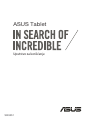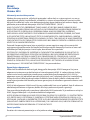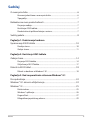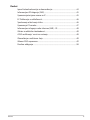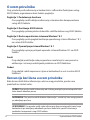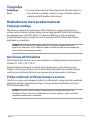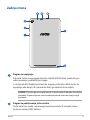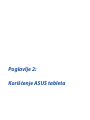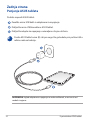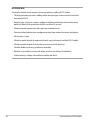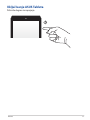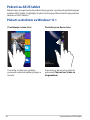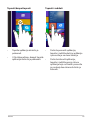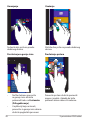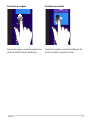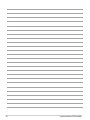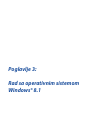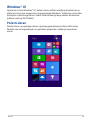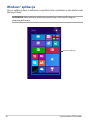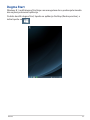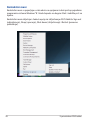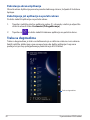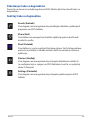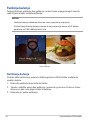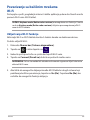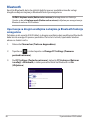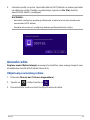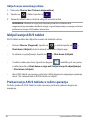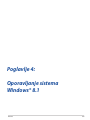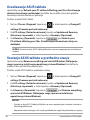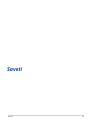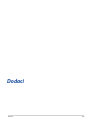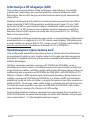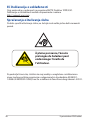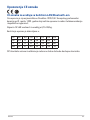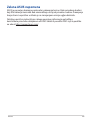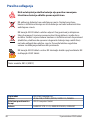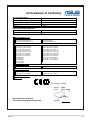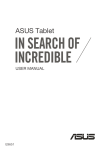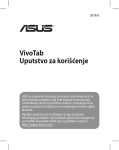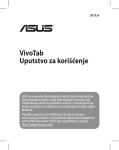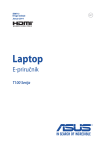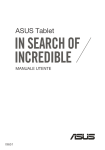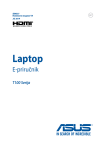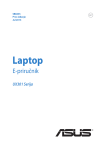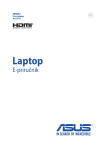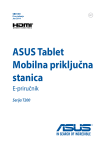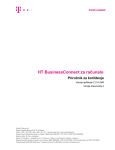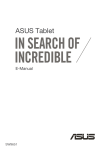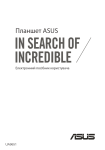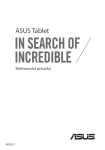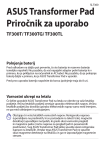Download ASUS (M81C) User's Manual
Transcript
ASUS Tablet Uputstvo za korišćenje SB9651 SB9651 Prvo izdanje Oktobar 2014 Informacije o autorskim pravima Nijedan deo ovog uputstva, uključujući proizvode i softver koji su u njemu opisani, ne sme se reprodukovati, preneti, transkribovati, uskladištiti u sistemu za pronalaženje ili prevesti na bilo koji jezik ili na bilo koji način, osim dokumentacije koju kupac zadržava kao rezervnu kopiju, a bez prethodne pisane dozvole kompanije ASUSTeK COMPUTER INC. (“ASUS”). ASUS OVO UPUTSTVO OBEZBEĐUJE “TAKVO KAKVO JE”, BEZ BILO KAKVE GARANCIJE, BILO EKSPLICITNE ILI IMPLICIRANE, UKLJUČUJUĆI ALI NE OGRANIČENO NA IMPLICIRANE GARANCIJE ILI POGODNOSTI ZA PRODAJU ILI ODREĐENU SVRHU. ASUSOVI DIREKTORI, SLUŽBENICI, ZAPOSLENI ILI AGENTI NEĆE BITI ODGOVORNI NI ZA KAKVE INDIREKTNE, POSEBNE, SLUČAJNE ILI POSLEDIČNE ŠTETE (UKLJUČUJUĆI ŠTETE ZA GUBITAK PROFITA, GUBITAK BIZNISA, GUBITAK PODATAKA ILI KORIŠĆENJA, PREKID POSLOVANJA I SLIČNO), ČAK I UKOLIKO JE ASUS OBAVEŠTEN O MOGUĆNOSTI DA DO TAKVIH ŠTETA DOĐE USLED BILO KAKVOG DEFEKTA ILI GREŠKE U OVOM UPUTSTVU ILI SAMOM PROIZVODU. Proizvodi i korporacijska imena koja se pojavljuju u ovom uputstvu mogu ali ne moraju biti registrovane trgovačke marke ili autorska prava odgovarajućih kompanija i koriste se samo radi identifikacije ili objašnjavanja u korist kupca, bez namere da se povrede. SPECIFIKACIJE I INFORMACIJE SADRŽANE U OVOM UPUTSTVU NAMENJENE SU ISKLJUČIVO ZA INFORMATIVNO KORIŠĆENJE I PODLOŽNE SU PROMENI U BILO KOJE VREME BEZ PRETHODNOG OBAVEŠTAVANJA I NE TREBA IH SHVATITI KAO OBAVEZIVANJE OD STRANE ASUSA. ASUS NE PREUZIMA ODGOVORNOST ILI OBAVEZE ZA BILO KAKVE GREŠKE ILI NETAČNOSTI KOJE SE MOGU POJAVITI U OVOM UPUTSTVU, UKLJUČUJUĆI PROIZVODE I SOFTVER KOJI JE U NJEMU OPISAN. Autorska prava © 2014 ASUSTeK COMPUTER INC. Sva prava zadržana. Ograničenje odgovornosti Može doći do određenih okolnosti gde, zbog greške kompanije ASUS ili onoga za šta je ona odgovorna, imate pravo na obeštećenje od strane kompanije ASUS. U svakom takvom slučaju, nezavisno od osnova pod kojima imate pravo na obeštećenje od kompanije ASUS, ASUS je odgovoran za ne više od telesnih povreda (uključujući smrt) i oštećenje vlasništva i materijalnog ličnog vlasništva ili bilo koje druge realne ili direktne štete do kojih je došlo usled propusta ili neispunjavanja zakonskih obaveza pod ovom garancijom, do navedene ugovorene cene za svaki proizvod. ASUS će biti odgovoran isključivo za ili će vam nadoknaditi štetu za vaš gubitak, štete ili zahteve za obeštećenjem bazirane na ugovoru, deliktu ili kršenju pod ovom Izjavom o garanciji. Ovo ograničenje takođe važi za prodavce i dobavljače ASUS proizvoda. To je maksimum za koji su ASUS, njegovi dobavljači i vaš prodavac kolektivno odgovorni. NI POD KOJIM USLOVIMA ASUS NIJE ODGOVORAN ZA JEDNO OD SLEDEĆEG: (1) ZAHTEVE TREĆIH LICA PROTIV VAS ZA OŠTEĆENJA (2) GUBITAK ILI OŠTEĆENJE VAŠIH PODATAKA ILI ZAPISA; ILI (3) SPECIJALNE, SLUČAJNE, ILI INDIREKTNE ŠTETE ILI ZA BILO KAKVE EKONOMSKE POSLEDIČNE ŠTETE (UKLJUČUJUĆI GUBITAK PROFITA ILI UŠTEĐEVINE), ČAK I UKOLIKO ASUS, NJEGOVI DOBAVLJAČI ILI VAŠ PRODAVAC BUDU INFORMISANI O TOJ MOGUĆNOSTI. Servis i podrška Posetite našu internet prezentaciju na više jezika na adresi http://support.asus.com 2 E-priručnik za ASUS tablet Sadržaj O ovom priručniku........................................................................................................... 6 Konvencije korišćene u ovom priručniku................................................................ 6 Tipografija........................................................................................................................... 7 Bezbednosne mere predostrožnosti......................................................................... 7 Punjenje uređaja............................................................................................................... 7 Korišćenje ASUS tableta................................................................................................. 7 Predostrožnosti prilikom letenja u avionu.............................................................. 7 Sadržaj paketa.................................................................................................................... 8 Poglavlje 1: Podešavanje hardvera Upoznavanje ASUS tableta.........................................................................................10 Prednja strana..................................................................................................................10 Zadnja strana...................................................................................................................11 Poglavlje 2: Korišćenje ASUS tableta Zadnja strana....................................................................................................................14 Punjenje ASUS tableta..................................................................................................14 Uključivanje ASUS Tableta...........................................................................................17 Pokreti za ASUS tablet...................................................................................................18 Pokreti sa dodirom za Windows® 8.1.......................................................................18 Poglavlje 3: Rad sa operativnim sistemom Windows® 8.1 Prvo pokretanje...............................................................................................................24 Windows® 8.1 ekran za otključavanje......................................................................24 Windows® UI.....................................................................................................................25 Početni ekran...................................................................................................................25 Windows® aplikacije......................................................................................................26 Dugme Start.....................................................................................................................27 Prilagođavanje početnog ekrana.............................................................................29 K01G 3 Rad sa Windows® aplikacijama..................................................................................30 Pokretanje aplikacija.....................................................................................................30 Prilagođavanje aplikacija.............................................................................................30 Pristupanje ekranu Aplikacije....................................................................................31 Traka sa dugmadima.....................................................................................................32 Funkcija kačenja.............................................................................................................34 Povezivanje sa bežičnim mrežama...........................................................................35 Wi-Fi ..........................................................................................................................35 Bluetooth ..........................................................................................................................36 Avionski režim.................................................................................................................37 Isključivanje ASUS tablet..............................................................................................38 Prebacivanje ASUS tableta u režim spavanja.......................................................38 Poglavlje 4: Oporavljanje sistema Windows® 8.1 Osvežavanje ASUS tableta...........................................................................................40 Vraćanje ASUS tableta u prethodno stanje...........................................................40 Saveti Korisni saveti u vezi ASUS tablet...............................................................................42 4 E-priručnik za ASUS tablet Dodaci Izjava Federalne komisije za komunikacije...........................................................44 Informacije o RF izlaganju (SAR)...............................................................................45 Upozoravajuća izjava vezana za IC...........................................................................45 EC Deklaracija o usklađenosti....................................................................................46 Sprečavanje oštećivanja sluha...................................................................................46 Upozorenje CE oznake..................................................................................................47 Informacije o izlaganju radio-talasima (SAR) - CE...............................................48 Zahtev za električnu bezbednost.............................................................................48 ASUS recikliranje/ servisi za vraćanje......................................................................48 Obaveštenje o zaštitnom sloju..................................................................................48 Zelena ASUS napomena..............................................................................................49 Pravilno odlaganje.........................................................................................................50 K01G 5 O ovom priručniku Ovaj priručnik pruža informacije o hardverskim i softverskim funkcijama vašeg ASUS tableta, organizovane kroz sledeća poglavlja: Poglavlje 1: Podešavanje hardvera Ovo poglavlje sadrži detaljne informacije o hardverskim komponentama vašeg ASUS tableta. Poglavlje 2: Korišćenje ASUS tableta Ovo poglavlje prikazuje kako da koristite različite delove svog ASUS tableta. Poglavlje 3: Rad sa operativnim sistemom Windows® 8.1 Ovo poglavlje pruža pregled korišćenja operativnog sistema Windows® 8.1 na vašem ASUS tabletu. Poglavlje 4: Oporavljanje sistema Windows® 8.1 Ovo poglavlje opisuje postupak oporavka sistema Windows 8.1 na ASUS tabletu. Saveti Ovaj odeljak predstavlja neke preporučene savete koji će vam pomoći u održavanju i rešavanju uobičajenih problema sa ASUS tabletom. Dodaci Ovaj odeljak sadrži napomene i izjave o bezbednosti u vezi sa vašim ASUS tabletom. Konvencije korišćene u ovom priručniku Kako bismo istakli bitne informacije u okviru ovog priručnika, poruke smo predstavili na sledeći način: VAŽNO! Ova poruka sadrži informacije od vitalnog značaja koje morate pratiti kako biste obavili određeni posao. NAPOMENA: Ova poruka sadrži dodatne informacije i savete koji vam mogu pomoći pri obavljanju poslova. UPOZORENJE! Ova poruka sadrži važne informacije koje morate pratiti zarad svoje bezbednosti pri obavljanju određenih poslova i kako biste sprečili oštećivanje podataka i komponenti svog ASUS tableta. 6 E-priručnik za ASUS tablet Tipografija Podebljano= Ovo naznačava meni ili stavku koja mora da bude izabrana. Kurziv =O vo ukazuje na odeljke u okviru ovog priručnika u kojima možete potražiti dodatne informacije. Bezbednosne mere predostrožnosti Punjenje uređaja Obavezno u potpunosti napunite vaš ASUS tablet pre njegovog korišćenja u režimu rada na bateriju tokom dužeg vremenskog perioda. Upamtite da adapter za napajanje puni vaš ASUS tablet sve dok je priključen na izvor napajanja naizmeničnom strujom. Imajte na umu da punjenje ASUS tableta traje znatno duže kada je u upotrebi. VAŽNO! Ne ostavljajte ASUS tablet povezan sa izvorom napajanja kada je u potpunosti napunjen. ASUS tablet ne treba ostavljati povezan na izvor napajanja tokom dužeg vremenskog perioda. Korišćenje ASUS tableta ASUS tablet treba koristiti samo u okruženjima sa ambijentalnom temperaturom između 0°C (32°F) I 35°C (95°F). Dugo izlaganje ekstremno visokoj ili niskoj temperaturi može brzo da iscrpi bateriju i smanji njen životni vek. Da biste obezbedili optimalan učinak baterije, vodite računa da bude izložena samo preporučenoj temperaturi okruženja. Predostrožnosti prilikom letenja u avionu Obratite se svojoj avio kompaniji da biste se informisali o mogućnostima upotrebe određenih usluga i ograničenjima koja se moraju poštovati prilikom korišćenja ASUS tableta tokom leta. VAŽNO! Svoj ASUS tablet možete da pošaljete kroz rendgenske mašine na aerodromu (koje se koriste na predmetima u ručnom prtljagu), ali ga ne izlažite magnetnim detektorima i palicama. K01G 7 Sadržaj paketa Adapter za napajanje Micro USB kabl blet S Ta ASU ASUS Tablet Tehnička dokumentacija i garantna kartica NAPOMENE: • Ako je bilo koji deo oštećen ili nedostaje, kontaktirajte svog prodavca. • Priloženi adapter za napajanje se razlikuje u zavisnosti od zemlje ili regiona. 8 E-priručnik za ASUS tablet Poglavlje 1: Podešavanje hardvera Upoznavanje ASUS tableta Prednja strana Panel dodirnog ekrana Panel dodirnog ekrana vam omogućava da koristite ASUS tablet uz pomoć stylus olovke ili pokreta sa dodirom. Prednja kamera Ova ugrađena prednja kamera vam omogućava da snimate slike i video snimke pomoću vašeg ASUS tableta. 10 E-priručnik za ASUS tablet Zadnja strana Dugme za napajanje Pritisnite taster za napajanje da biste uključili ASUS tablet, prebacili ga u režim spavanja i probudili ga iz njega. U slučaju da ASUS tablet prestane da reaguje, pritisnite i držite taster za napajanje oko deset (10) sekundi da biste ga naterali da se isključi. VAŽNO! Prinudno ponovno pokretanje sistema može da dovede do gubitka podataka. Preporučujemo vam da redovno pravite rezervnu kopiju svojih podataka. Dugme za podešavanje jačine zvuka Taster za jačinu zvuka vam omogućava da povećate ili smanjite jačinu zvuka na vašem ASUS tabletu. K01G 11 Zadnja kamera Ova ugrađena zadnja kamera vam omogućava da snimate slike i video snimke visoke definicije pomoću vašeg ASUS tableta. Konektor za zvučnik/slušalice Ovaj port vam omogućava da povežete ASUS tablet na zvučnike sa pojačalom ili slušalice. Mikrofon Ugrađeni mikrofon može se koristiti za video konferencije, glasovne naracije ili jednostavne audio snimke. Micro USB 2.0 port Koristite mikro USB (univerzalna serijska magistrala) 2.0 za punjenje baterije i napajanje ASUS tableta. Odeljak za mikro SD karticu ASUS tablet se isporučuje sa dodatnim ugrađenim čitačem memorijskih kartica koji podržava microSD i microSDHC formate kartica. Zvučnici Audio zvučnici vam omogućavaju da čujete zvuk direktno iz vašeg ASUS tableta. Audio opcije su softverski kontrolisane. 12 E-priručnik za ASUS tablet Poglavlje 2: Korišćenje ASUS tableta Zadnja strana Punjenje ASUS tableta Da biste napunili ASUS tablet: Povežite micro USB kabl sa adapterom za napajanje. Priključite micro USB konektor u ASUS tablet. Priključite adapter za napajanje u uzemljenu strujnu utičnicu. Punite ASUS tablet osam (8) sati pre nego što ga budete prvi put koristili u režimu rada na bateriju. NAPOMENA: Izgled adaptera za napajanje se može razlikovati, u zavisnosti od modela i regiona. 14 E-priručnik za ASUS tablet VAŽNO! • Za punjenje ASUS tableta koristite samo priloženi adapter za napajanje i mikro USB kabl. Korišćenjem nekog drugog adaptera možete da oštetite svoj ASUS tablet. • Skinite zaštitnu foliju sa priključka, adaptera i USB kabla pre punjenja ASUS tableta kako biste izbegli rizik od povređivanja. • Vodite računa da priključite adapter za napajanje u odgovarajuću utičnicu sa odgovarajućim ulaznim naponom. Izlazni napon ovog adaptera je DC 5 V, 2 A. • Kada koristite ASUS tablet uz adapter za napajanje, uzemljena strujna utičnica mora biti blizu uređaja i lako dostupna. • Ne stavljajte predmete na vaš ASUS tablet. NAPOMENE: • ASUS tablet je moguće puniti putem USB porta na računaru samo kada je u režimu spavanja (isključen ekran) ili kada je isključen. • Punjenje putem USB porta na računaru može da potraje nešto duže. • Ako vaš računar ne može da pruži dovoljno snage za punjenje ASUS tableta, punjenje ASUS tableta obavljajte putem strujne utičnice. K01G 15 UPOZORENJE! Pročitajte sledeće mere opreza vezane za bateriju uređaja ASUS tablet. • Uklanjanje baterije unutar uređaja treba da obavljaju samo ovlašćeni tehničari kompanije ASUS. • Baterija koja se koristi u ovom uređaju može da predstavlja rizik od izazivanja požara ili hemijskih opekotina ukoliko se ukloni ili rastavi.. • Sledite oznake upozorenja radi sopstvene bezbednosti. • Zamena baterije baterijom neodgovarajućeg tipa može da izazove eksploziju. • Ne bacajte u vatru. • Nikad ne pokušavajte da napravite kratak spoj na bateriji uređaja ASUS tablet. • Nikad ne pokušavajte da rastavite i ponovo sastavite bateriju. • Ukoliko dođe do curenja, prekinite upotrebu. • Baterija i njeni delovi moraju da budu pravilno reciklirani ili odbačeni. • Držite bateriju i druge sitne delove podalje od dece. 16 E-priručnik za ASUS tablet Uključivanje ASUS Tableta Pritisnite dugme za napajanje. K01G 17 Pokreti za ASUS tablet Pokreti vam omogućavaju da pokrećete programe i pristupate podešavanjima uređaja ASUS tablet. Pogledajte sledeće ilustracije prilikom korišćenja pokreta rukom na ASUS tabletu. Pokreti sa dodirom za Windows® 8.1 18 Prevlačenje sa leve ivice Prevlačenje sa desne ivice Prevucite sa leve ivice da biste promenili redosled aplikacija koje se izvode. Prevucite sa desne ivice da biste pokrenuli Charms bar (traku sa dugmadima). E-priručnik za ASUS tablet Tapnuti/dvaput tapnuti Tapnuti i zadržati • Tapnite aplikaciju da biste je pokrenuli. • • U Desktop režimu, dvaput tapnite aplikaciju da biste je pokrenuli. • K01G Da biste pomerili aplikaciju, tapnite i zadržite pločicu aplikacije i prevucite je na novu lokaciju. Da biste zatvorili aplikaciju, tapnite i zadržite gornju stranu aplikacije koja se izvodi i prevucite je na donji deo ekrana da biste je zatvorili. 19 Umanjenje Uvećanje Sastavite dva prsta na panelu dodirnog ekrana. Raširite dva prsta na panelu dodirnog ekrana. Prevlačenje sa gornje ivice Prevlačenje prstom • Na Start ekranu prevucite sa gornje ivice da biste pokrenuli traku sa Customize (Prilagođavanje). Prevucite prstom da biste pomerali nagore i nadole i takođe da biste pomerali ekran nalevo ili nadesno. • U aplikaciji koja se izvodi, prevucite sa gornje ivice ekrana da biste pogledali njen meni. 20 E-priručnik za ASUS tablet Prevlačenje nagore Prevlačenje nadole Prevucite nagore sa početnog ekrana da biste otvorili ekran Aplikacije. Prevucite nadole sa ekrana Aplikacije da biste se vratili na početni ekran. K01G 21 22 E-priručnik za ASUS tablet Poglavlje 3: Rad sa operativnim sistemom Windows® 8.1 Prvo pokretanje Kada pokrenete računar po prvi put, serija ekrana će se pojaviti kako bi vas provela kroz konfigurisanje osnovnih podešavanja operativnog sistema Windows® 8.1. Da biste pokrenuli ASUS tablet po prvi put: 1. Pritisnite taster za napajanje na ASUS tabletu. Sačekajte nekoliko minuta dok se ekran za podešavanje ne pojavi. 2. Se ekrana za podešavanje, odaberite jezik koji želite da koristite na ASUS tabletu. Kako se ostala podešavanja budu pojavljivala, izaberite vašu zemlju ili region, jezik aplikacije, raspored tastera na tastaturi i vremensku zonu, a zatim tapnite na Next (Dalje). 3. Pažljivo pročitajte Uslove licenciranja, a zatim tapnite na I Accept (Prihvatam). 4. Sledite uputstva na ekranu da biste konfigurisali sledeće osnovne stavke: • Personalizacija • Povezivanje • Postavke • Vaš nalog 5. Nakon konfigurisanja osnovnih stavki, pojaviće se uputstvo za korišćenje operativnog sistema Windows®8.1. Pogledajte ga da biste naučili više o funkcionalnostima operativnog sistema Windows®8.1. Windows® 8.1 ekran za otključavanje Windows® 8.1 ekran za otključavanje će se možda pojaviti kada ASUS tablet pristupi operativnom sistemu Windows® 8.1. Da biste nastavili, prevucite ekran za otključavanje na ASUS tabletu kako biste otvorili početni ekran. 24 E-priručnik za ASUS tablet Windows® UI Operativni sistem Windows® 8.1 dolazi sa korisničkim interfejsom baziranim na pločicama, koji vam omogućava da organizujete Windows® aplikacije i da im lako pristupite sa početnog ekrana. Sadrži sledeće funkcije koje možete da koristite prilikom rada na ASUS tablet. Početni ekran Početni ekran se pojavljuje nakon uspešnog prijavljivanja na korisnički nalog. Pomaže vam da organizujete sve potrebne programe i aplikacije na jednom mestu. K01G 25 Windows® aplikacije Ovo su aplikacije koje su zakačene na početni ekran i prikazane u vidu pločica radi lakšeg pristupa. NAPOMENA: Neke aplikacije zahtevaju prijavljivanje na Microsoft nalog pre potpunog pokretanja. Windows aplikacije 26 E-priručnik za ASUS tablet Dugme Start Windows 8.1 sadrži dugme Start koje vam omogućava da se prebacujete između dve najskorije otvorene aplikacije. Da biste koristili dugme Start, tapnite na aplikaciju Desktop (Radna površina), a zatim tapnite na . K01G 27 Kontekstni meni Kontekstni meni se pojavljuje u vidu okvira sa opcijama za brzi pristup pojedinim programima sistema Windows®8.1 kada tapnete na dugme Start i zadržite prst na njemu. Kontekstni meni uključuje i sledeće opcije za isključivanje ASUS tableta: Sign out (odjavljivanje), Sleep (spavanje), Shut down (isključivanje) i Restart (ponovno pokretanje). 28 E-priručnik za ASUS tablet Prilagođavanje početnog ekrana Windows® 8.1 vam takođe omogućava da prilagodite početni ekran, pristupite režimu radne površine odmah po podizanju sistema i prilagodite raspored aplikacija na ekranu. Da biste prilagodili podešavanja početnog ekrana: 1. Otvorite radnu površinu. 2. Tapnite bilo gde na traci zadataka, izuzev na dugme Start, i zadržite prst na njoj, a zatim tapnite na Properties (Svojstva) da biste otvorili prozor Taskbar and Navigation properties (Svojstva trake zadataka i navigacije). 3. Izaberite karticu Navigation (Navigacija), a zatim potvrdite izbor opcija koje želite da koristite. 4. Tapnite na Apply (Primeni) da biste sačuvali nova podešavanja, a zatim tapnite na OK (U redu). K01G 29 Rad sa Windows® aplikacijama Koristite dodirni ekran ASUS tableta da biste pokretali, prilagođavali i zatvarali aplikacije. Pokretanje aplikacija Tapnite aplikaciju da biste je pokrenuli. Prilagođavanje aplikacija Aplikacije možete da premeštate, menjajte im veličinu ili ih otkačujete sa početnog ekrana pomoću sledećih koraka: Premeštanje aplikacija Tapnite i zadržite pločicu aplikacije, a zatim je prevucite na novu lokaciju. Promena veličine aplikacija Da biste promenili veličinu aplikacije: 1. Tapnite i zadržite pločicu aplikacije jednu (1) sekundu, a zatim je otpustite da biste otvorili traku Customize (Prilagođavanje). 2. Tapnite na i izaberite veličinu pločice aplikacije. Otkačinjanje aplikacija Da biste otkačili aplikaciju: 1. Tapnite i zadržite pločicu aplikacije jednu (1) sekundu, a zatim je otpustite da biste otvorili traku Customize (Prilagođavanje). 2. Tapnite na 30 da biste otkačili aplikaciju. E-priručnik za ASUS tablet Zatvaranje aplikacija Tapnite i zadržite gornju stranu pokrenute aplikacije i prevucite je u donji deo ekrana da biste je zatvorili. Pristupanje ekranu Aplikacije Pored aplikacija koje su već zakačene na početni ekran, takođe možete da otvarate druge aplikacije preko ekrana Aplikacije. K01G 31 Pokretanje ekrana Aplikacije Otvorite ekran Aplikacije pomoću panela dodirnog ekrana, tačpeda ili tastature laptopa. Zakačinjanje još aplikacija na početni ekran Da biste zakačili aplikaciju na početni ekran: 1. Tapnite i zadržite pločicu aplikacije jednu (1) sekundu, a zatim je otpustite da biste otvorili traku Customize (Prilagođavanje). 2. Tapnite na da biste zakačili izabranu aplikaciju na početni ekran. Traka sa dugmadima Traka sa dugmadima je traka sa alatkama koja se aktivira uz desnu ivicu ekrana. Sadrži različite alatke koje vam omogućavaju da delite aplikacije i koje vam pružaju brz pristup prilagođavanju podešavanja ASUS tablet. Traka sa dugmadima 32 E-priručnik za ASUS tablet Pokretanje trake sa dugmadima Prevucite sa desne ivice dodirnog ekrana ASUS tableta da biste otvorili traku sa dugmadima. Sadržaj trake sa dugmadima Search (Pretraži) Ovo dugme vam omogućava da pretražujete datoteke, aplikacije ili programe na ASUS tabletu. Share (Deli) Ova alatka vam omogućava da delite aplikacije putem društvenih mreža ili e-pošte. Start (Početak) Ova alatka vas vraća na prikaz Početnog ekrana. Sa Početnog ekrana, pomoću ove alatke se takođe možete vratiti na nedavno otvorenu aplikaciju. Devices (Uređaji) Ovo dugme vam omogućava da pristupate datotekama i delite ih sa uređajima koji su spojeni sa ASUS tabletom, kao što su spoljašnji ekran ili štampač. Settings (Postavke) Ovo dugme vam omogućava da pristupate podešavanjima ASUS tableta. K01G 33 Funkcija kačenja Funkcija kačenja prikazuje dve aplikacije sa obe strane, omogućavajući vam da raditi ili prebacujete između aplikacija. VAŽNO! • Funkciju kačenja možete da aktivirate samo u pejzažnoj orijentaciji. • Pre korišćenja funkcije kačenja, uverite se da je rezolucija ekrana ASUS tableta podešena na 1280 x 800 piksela ili više. Traka za kačenje Korišćenje kačenja Da biste aktivirali kačenje pomoću dodirnog ekrana ASUS tableta, možete da uradite sledeće: 1. Pokrenite aplikaciju koju želite da kačite. 2. Tapnite i zadržite gornji deo aplikacije i prevucite ga na levu ili desnu stranu ekrana sve dok se ne pojavi traka za kačenje. 3. Pokrenite još jednu aplikaciju. 34 E-priručnik za ASUS tablet Povezivanje sa bežičnim mrežama Wi-Fi Pristupajte e-pošti, pregledajte internet i delite aplikacije putem društvenih mreža pomoću Wi-Fi veze ASUS tablet. VAŽNO! Airplane mode (Režim rada u avionu) onemogućava ovu funkciju. Uverite se da je Airplane mode (Režim rada u avionu) isključen pre omogućavanja Wi-Fi veze na ASUS tabletu. Uključivanje Wi-Fi funkcije Aktivirajte Wi-Fi u ASUS tabletu koristeći sledeće korake na dodirnom ekranu. Da biste uključili Wi-Fi: 1.Pokrenite Charms bar (Traka sa dugmadima). 2. Tapnite na i zatim tapnite na . 3. Izaberite pristupnu tačku sa spiska dostupnih Wi-Fi veza. 4. Tapnite na Connect (Poveži se) da biste uspostavili mrežnu vezu. NAPOMENA: Od vas će možda biti zatraženo da unesete sigurnosni ključ kako biste aktivirali Wi-Fi vezu. 5. Ako želite da omogućite deljenje između ASUS tableta i drugih sistema koji podržavaju bežično povezivanje, tapnite na Yes (Da). Tapnitena No (Ne) ako ne želite da omogućite funkciju deljenja. K01G 35 Bluetooth Koristite Bluetooth da biste olakšali bežični prenos podataka između vašeg i drugih uređaja na kojima je Bluetooth funkcija omogućena. VAŽNO! Airplane mode (Režim rada u avionu) onemogućava ovu funkciju. Uverite se da je Airplane mode (Režim rada u avionu) isključen pre omogućavanja Bluetooth veze na ASUS tabletu. Uparivanje sa drugim uređajima na kojima je Bluetooth funkcija omogućena Potrebno je da uparite ASUS tablet sa drugim uređajima koji podržavaju Bluetooth kako bismo omogućili prenos podataka. Da biste to učinili, upotrebite dodirni ekran na sledeći način: 1.Pokrenite Charms bar (Traka sa dugmadima). 2. Tapnite na i zatim tapnite na Change PC Settings (Promena postavki računara). 3.Pod PC Settings (Postavke računara), izaberite PC & devices (Računar i uređaji) > Bluetooth, a zatim pomerite klizaž za Bluetooth na On (Uključeno). 36 E-priručnik za ASUS tablet 4. Izaberite uređaj sa spiska. Uporedite kôd na ASUS tabletu sa kodom poslatim na odabrani uređaj. Ukoliko se podudaraju, tapnite na Yes (Da) da biste uparili ASUS tablet sa uređajem. NAPOMENA: • Kod nekih uređaja koji podržavaju Bluetooth, možda će od vas biti zatraženo da unesete kôd ASUS tableta. • Povedite računa da vaši uređaji koji podržavaju Bluetooth budu vidljivi. Avionski režim Airplane mode (Režim letenja) onemogućava bežične veze, omogućavajući vam da bezbedno koristiti ASUS tablet tokom leta. Uključivanje avionskog režima 1.Pokrenite Charms bar (Traka sa dugmadima). 2. Tapnite na i zatim tapnite na . 3. Pomerite klizač nadesno da biste uključili avionski režim. K01G 37 Isključivanje avionskog režima 1. Pokrenite Charms bar (Traka sa dugmadima). 2. Tapnite na i zatim tapnite na . 3. Pomerite klizač nalevo da biste isključili avionski režim. NAPOMENA: Obratite se svojoj avio kompaniji da biste se informisali o mogućnostima upotrebe određenih usluga i ograničenjima koja se moraju poštovati prilikom korišćenja ASUS tableta tokom leta. Isključivanje ASUS tablet ASUS tablet možete da isključite na neki od sledećih načina: • Na traci Charms (Dugmad), tapnite na , a zatim tapnite na > Shut down (Isključi) da biste obavili normalno isključivanje. > Shut down (Isključi). • Sa ekrana za prijavljivanje, tapnite na • U režimu radne površine, tapnite na dugme i zadržite prst na njemu, a zatim tapnite na Shut down or sign out (Isključivanje ili odjavljivanje) > Shut down (Isključi). • Ako ASUS tablet ne reaguje, pritisnite i držite dugme za napajanje najmanje deset (10) sekundi dok se ASUS tablet ne isključi. Prebacivanje ASUS tableta u režim spavanja Da biste prebacili ASUS tablet u režim spavanja, pritisnite jednom dugme za napajanje. 38 E-priručnik za ASUS tablet Poglavlje 4: Oporavljanje sistema Windows® 8.1 K01G 39 Osvežavanje ASUS tableta Upotrebite opciju Refresh your PC without affecting your files (Osvežavanje računara bez uticaja na datoteke) ako želite da osvežite sistem bez gubitka trenutno prisutnih datoteka i aplikacija. Da biste osvežili ASUS tablet: 1. Na traci Charms (Dugmad), tapnite na , a zatim tapnite na Change PC settings (Promena postavki računara). 2.Pod PC settings (Postavke računara), tapnite na Update and Recovery (Ažuriranje i oporavak), a zatim tapnite na Recovery (Oporavak). 3.Pod Recovery (Oporavak), tapnite na pod Refresh your PC without affecting your files (Osvežavanje računara bez uticaja na datoteke). VAŽNO! Uverite se da je ASUS tablet priključen na izvor napajanja pre osvežavanja sistema. Vraćanje ASUS tableta u prethodno stanje Upotrebite opciju Remove everything and reinstall Windows (Uklanjanje svega i ponovno instaliranje operativnog sistema Windows) ako želite da vratite sistem na fabrička podešavanja. Da biste vratili ASUS tablet u prethodno stanje: 1. Na traci Charms (Dugmad), tapnite na , a zatim tapnite na Change PC settings (Promena postavki računara). 2.Pod PC settings (Postavke računara), tapnite na Update and Recovery (Ažuriranje i oporavak), a zatim tapnite na Recovery (Oporavak). 3.Pod Recovery (Oporavak), tapnite na pod Remove everything and reinstall Windows (Uklanjanje svega i ponovno instaliranje operativnog sistema Windows). VAŽNO! • Uverite se da je ASUS tablet priključen na izvor napajanja pre vraćanja sistema na fabrička podešavanja. • Napravite rezervnu kopiju svih svojih podataka pre nego što pokrenete ovu opciju. 40 E-priručnik za ASUS tablet Saveti K01G 41 Korisni saveti u vezi ASUS tablet Kako biste maksimalno iskoristili vaš ASUS tablet, održali performanse njegovog sistema i osigurali bezbednost svih podataka, poslušajte neke korisne savete: • Ažurirajte Windows® s vremena na vreme kako biste osigurali da aplikacije imaju najnovija bezbednosna podešavanja. • Koristite ASUS Live Update za ažuriranje ekskluzivnih ASUS aplikacija i upravljačkih i uslužnih programa na ASUS tablet. Više detalja potražite u ASUS Tutoru koji je instaliran na vašem ASUS tablet. • Koristite antivirusni softver kako biste zaštitili podatke i održavajte ga ažurnim. • Osim kada je apsolutno neophodno, nemojte da isključujte ASUS tablet prisilnim isključivanjem. • Uvek pravite rezervne kopije podataka i trudite se da to činite na eksterni skladišni disk. • Izbegavajte korišćenje ASUS tablet pri izuzetno visokim temperaturama. Ako ne nameravate da koristite ASUS tablet tokom dužeg vremenskog perioda (najmanje jedan mesec), preporučujemo vam da izvadite bateriju ukoliko je uklonjiva. • Iskopčajte sve eksterne uređaje i proverite da li posedujete sledeće stavke pre vraćanja ASUS tablet u početno stanje: – Registracioni ključ za operativni sistem i druge instalirane aplikacije – Rezervne kopije podataka – ID i lozinku za prijavljivanje – Informacije o vezi sa internetom 42 E-priručnik za ASUS tablet Dodaci K01G 43 Izjava Federalne komisije za komunikacije Ovaj uređaj saglasan je sa FCC pravilima, Delom 15, rad je podložan sledećim uslovima: • Ovaj uređaj ne može da izazove štetno ometanje. • Ovaj uređaj mora da prihvati bilo koje ometanje koje primi, uključujuči ometanje koje može da izazove neželjeni rad. Ova oprema je testirana i u saglsnosti je sa ograničenjima za Klasu B digitalnih uređaja shodno Delu 15 FCC pravila. Ova ograničenja su dizajnirana da obezbede razumnu zaštitu protiv štetnog ometanja u rezidencionoj instalaciji. Ova oprema generiše, koristi i može da zrači energiju radio frekvencije i, ukoliko se ne instalira i ne koristi u skladu sa uputstvima, može da utiče na prijem radio talasa. Međutim, ne postoje garancije da do ometanja neće doći u određenoj instalaciji. Ukoliko ova oprema dovede do štetnog ometanja radio ili TV prijema, a što se može zaključiti uključivanjem i isključivanjem opreme, predlažemo vam da pokušate da sprečite ometanje na neki od sledećih načina: • Okrenite antenu za prijem signala. • Povećajte rastojanje između opreme i resivera. • Povežite opremu u električnu priključnicu koja je povezana na električno kolo različito od onog na koje je povezan resiver. • Konsultujte se sa prodavcem ili iskusnim radio/TV električarem. Promene ili modifikacije koje nije posebno odobrila strana odgovorna za saglasnost mogu da ponište pravo vlasnika da koristi opremu. Antena(e) koja se koristi za ovaj predajnik ne može biti ko-locirana ili da radi u vezi sa bilo kojom drugom antenom ili predajnikom. Rad u frekventnom opsegu od 5,15 GHz do 5,25 GHz je ograničen samo na upotrebu u zatvorenom prostoru. FCC zahteva da rad u opsegu od 5,15 GHz do 5,25 GHz bude sveden na upotrebu u zatvorenom prostoru kako bi se smanjila mogućnost pojave štetnih smetnji koje mogu uticati na mobilne satelitske sisteme. Prenos signala u opsezima od 5,25 GHz do 5,35 GHz, od 5,47 GHz do 5,725 GHz i od 5,725 GHz do 5,850 GHz je moguće samo u slučaju povezanosti na pristupnu tačku (AP). 44 E-priručnik za ASUS tablet Informacije o RF izlaganju (SAR) Ovaj uređaj ispunjava zahteve vlade za izlaganje radio talasima. Ovaj uređaj je dizajniran i proizveden da ne prelazi granične vrednosti izloženosti radio frekventnim talasima (RF) koje je postavila Federalna komisija za komunikacije vlade SAD-a. Standard za izlaganje koristi jedinicu za merenje koja je poznata kao Specifična stopa absorbcije ili SAR. SAR ograničenje postavljeno od strane FCC-a je 1,6W/ kg. Testovi za SAR se sprovode korišćenjem standardnih radnih pozicija koje je prihvatila FCC sa EUT prenosom na posebnim nivoima napajanja na različitim kanalima. Najveća SAR vrednost za uređaj kao što je preneto FCC je 1,22 W/kg kada se stavi pored tela. FCC je odobrila ovlašćenje opreme za ovaj uređaj sa svim prijavljenim SAR nivoima procenjenih da su u saglasnosti sa FCC RF smernicama izlaganja. SAR informacije o ovom uređaju se nalaze u fajlu sa FCC i mogu se naći u Display Grant odeljku na www.fcc.gov/oet/ea/fccid nakon pretraživanja ID FCC-a: MSQK01G. Upozoravajuća izjava vezana za IC Ovaj uređaj može automatski da prekine prenos u slučaju odsustva informacija za prenošenje ili greške u radu. Imajte u vidu da cilj ovoga nije zabrana prenosa kontrolnih ili signalnih informacija ili upotrebe ponavljajućih kodova ukoliko ih zahteva tehnologija. Uređaj je namenjen upotrebi u opsegu od 5150 MHz do 5250 MHz samo u zatvorenom prostoru, kako bi se smanjila mogućnost pojave štetnih smetnji koje mogu uticati na mobilne satelitske signale; maksimalni dozvoljeni doseg antene (za uređaje koji rade u opsezima od 5250 MHz do 5350 MHz i od 5470 MHz do 5725 MHz) je u skladu sa EIRP ograničenjem; maksimalni dozvoljeni doseg antene (za uređaje u opsegu od 5275 MHz do 5850 MHz) je u skladu sa EIRP ograničenjima određenim za rad od tačke do tačke i u drugim slučajevima, kao što je navedeno u odeljku A9.2(3). Pored toga, radari velike snage se ponašaju kao primarni korisnici (što znači da imaju prioritet) u opsegu od 5250 MHz do 5350 MHz i takvi radari mogu da izazovu smetnje i/ili oštećenja LE-LAN uređaja. Funkcija izbora kôda za zemlju je onemogućena za proizvode koji se prodaju na tržištu SAD/Kanade. Za proizvode dostupne na tržištu SAD/Kanade, rad je moguć samo na kanalima 1–11. Izbor drugih kanala nije moguć. K01G 45 EC Deklaracija o usklađenosti Ovaj proizvod je u saglasnosti sa propisima R&TTE Direktive 1999/5/EC. Deklaraciju o usklađenosti možete da preuzmete sa adrese http://support.asus.com. Sprečavanje oštećivanja sluha Da biste sprečili oštećivanje sluha, ne slušajte zvuk velike jačine duži vremenski period. À pleine puissance, l’écoute prolongée du baladeur peut endommager l’oreille de l’utilisateur. Za područje Francuske, slušalice za ovaj uređaj su usaglašene sa zahtevima o nivou zvučnog pritiska propisanim u odgovarajućim standardima EN 503321:2000 i/ili EN50332-2:2003, kao što se zahteva u članu francuskog zakona L.5232-1. 46 E-priručnik za ASUS tablet Upozorenje CE oznake CE oznaka za uređaje sa bežičnim LAN/Bluetooth-om Ova oprema je ispunjava zahteve Direktive 1999/5/EC Evropskog parlamenta i komisije od 9. marta, 1999. godine koji važi za opremu za radio i telekomunikacije i zajedničku saglasnost. Najveća CE SAR vrednost za uređaj je 0,754 W/kg. Korišćenje opreme je dozvoljeno u: AT EE IT NO BE ES IS PL BG FI LI PT CH FR LT RO CY GB LU SE CZ GR LV SI DE HU MT SK DK IE NL TR DFS kontrole vezane za otkrivanje radara ne treba da budu dostupne korisniku. K01G 47 Informacije o izlaganju radio-talasima (SAR) - CE Najveća CE SAR vrednost za uređaj je 1,61 W/kg. Ovaj uređaj ispunjava zahteve EU (1999/519/EC) vezane za ograničavanje izlaganja javnosti elektromagnetnim poljima zarad zaštite zdravlja. Granice su deo sveobuhvatnih preporuka za zaštitu javnosti. Ove preporuke su razvile i proverile nezavisne naučne organizacije kroz redovne i temeljne procene naučnih istraživanja. Jedinica mere za ograničenje za mobilne uređaje koje je preporučio Evropski savet je „specifičan stepen upijanja” (SAR) i SAR granica je prosečno 2,0 W/kg na 10 grama telesnog tkiva. Ispunjava zahteve Međunarodne komisije za zaštitu od nejonizujuće radijacije (ICNIRP). Ovaj uređaj je testiran za rad u neposrednoj blizini tela i ispunjava ICNRP smernice za izlaganje i evropske standarde EN 62311 i EN 62209-2. Merenje SAR stepena se obavlja u uslovima kada je uređaj u direktnom kontaktu sa telom i pri emitovanju na nivou najveće sertifikovane izlazne snage u svim frekventnim opsezima mobilnog uređaja. Zahtev za električnu bezbednost Proizvodi sa oznakama za električnu struju od do 6A i koji teže više od 3Kg moraju da koriste odgovarajuće, odobrene kablove za struju, jače od ili jednake: H05VV-F, 3G, 0,75mm2 ili H05VV-F, 2G, 0,75mm2. ASUS recikliranje/ servisi za vraćanje ASUS programi za recikliranje i vraćanje dolaze iz naše potrebe za najvišim standardima radi zaštite našeg okruženja. Mi verujemo da možemo da vam pružimo rešenje kako biste mogli da odgovorno reciklirate naše proizvode, baterije, druge komponente kao i materijale pakovanja. Molimo vas posetite http://csr.asus.com/english/Takeback.htm za detaljne informacije o recikliranju u različitim regionima. Obaveštenje o zaštitnom sloju VAŽNO! U cilju obezbeđivanja električne izolacije i osiguravanja električne bezbednosti, na uređaj je nanet zaštitni sloj kako bi se izolovao, osim na mesta gde se nalaze ulazni i izlazni portovi. 48 E-priručnik za ASUS tablet Zelena ASUS napomena ASUS je posvećen kreiranju proizvoda i pakovanja koji ne štete prirodnoj okolini i koji štite zdravlje korisnika dok minimalizuju uticaj na prirodnu sredinu. Smanjenja broja stranica uputstva u skladu je sa smanjenjem emisije ugljen dioksida. Detaljno uputstvo za korišćenje i druge povezane informacije potražite u korisničkom priručniku dobijenom uz ASUS tablet ili posetite ASUS sajt za podršku na adresi http://support.asus.com/. K01G 49 Pravilno odlaganje Rizik od eksplozije ukoliko baterija nije pravilno zamenjena. Iskorišćene baterije odlažite prema uputstvima. NE odbacuje bateriju kao uobičajeno smeće. Simbol precrtane kante sa točkićima ukazuje na to da bateriju ne treba odbacivati kao uobičajeno smeće. NE bacajte ASUS tablet u običan otpad. Ovaj proizvod je dizajniran tako da omogući ispravno ponovno korišćenje delova i može da se reciklira. Simbol sa precrtanom kantom sa točkićima znači da proizvod (električna, elektronska oprema i dugmaste baterije koje sadrži živu) ne treba odlagati kao obično smeće. Proverite lokalne regulative vezane za uklanjanje elektronskih proizvoda. NE bacajte ASUS tablet u vatru. NE izazivajte kratak spoj kontakata. NE rasklapajte ASUS tablet. Naziv modela: K01G (M81C) Proizvođač Adresa: Ovlašćeni predstavnik u Evropi Adresa: 50 ASUSTeK Computer Inc. 4F, No.150, LI-TE RD., PEITOU, TAIPEI 112, TAIWAN ASUS Computer GmbH HARKORT STR. 21-23, 40880 RATINGEN, GERMANY E-priručnik za ASUS tablet EC Declaration of Conformity We, the undersigned, Manufacturer: ASUSTeK COMPUTER INC. Address: 4F, No. 150, LI-TE Rd., PEITOU, TAIPEI 112, TAIWAN Authorized representative in Europe: ASUS COMPUTER GmbH Address, City: HARKORT STR. 21-23, 40880 RATINGEN Country: GERMANY declare the following apparatus: Product name : ASUS Tablet Model name : K01G conform with the essential requirements of the following directives: 2004/108/EC-EMC Directive EN 55022:2010+AC:2011 EN 61000-3-2:2006+A2:2009 EN 55013:2001+A1:2003+A2:2006 EN 55024:2010 EN 61000-3-3:2008 EN 55020:2007+A11:2011 1999/5/EC-R&TTE Directive EN 300 328 V1.8.1(2012-06) EN 300 440-1 V1.6.1(2010-08) EN 300 440-2 V1.4.1(2010-08) EN 301 511 V9.0.2(2003-03) EN 301 908-1 V5.2.1(2011-05) EN 301 908-2 V5.2.1(2011-07) EN 301 893 V1.7.1(2012-06) EN 302 544-2 V1.1.1(2009-01) EN 302 623 V1.1.1(2009-01) EN 50360:2001 EN 62479:2010 EN 50385:2002 EN 62311:2008 EN 62209-2:2010 EN 301 489-1 V1.9.2(2011-09) EN 301 489-3 V1.6.1(2013-08) EN 301 489-4 V1.4.1(2009-05) EN 301 489-7 V1.3.1(2005-11) EN 301 489-9 V1.4.1(2007-11) EN 301 489-17 V2.2.1(2012-09) EN 301 489-24 V1.5.1(2010-09) EN 302 326-2 V1.2.2(2007-06) EN 302 326-3 V1.3.1(2007-09) EN 301 357-2 V1.4.1(2008-11) EN 302 291-1 V1.1.1(2005-07) EN 302 291-2 V1.1.1(2005-07) 2006/95/EC-LVD Directive EN 60950-1 / A12:2011 EN 60065:2002 / A12:2011 2009/125/EC-ErP Directive Regulation (EC) No. 1275/2008 Regulation (EC) No. 278/2009 Regulation (EC) No. 642/2009 Regulation (EC) No. 617/2013 2011/65/EU-RoHS Directive Ver. 140331 CE marking (EC conformity marking) Position : CEO Name : Jerry Shen Declaration Date: 26/08/2014 Year to begin affixing CE marking: 2014 K01G Signature : __________ 51 support.asus.com